登陆路由器管理界面密码如何修改 修改路由器登陆密码图文教程
发布时间:2016-12-21 来源:查字典编辑
摘要:刚买到的路由器时候,初始设置用户名和密码都为admin,这样很容易被别人查看到密码,从而泄漏,这样情况下我们怎么办?今天小编给大家分享如何修...
刚买到的路由器时候,初始设置用户名和密码都为admin,这样很容易被别人查看到密码,从而泄漏,这样情况下我们怎么办?今天小编给大家分享如何修改登陆路由器管理界面密码。希望对大家有所帮助!
工具/原料
路由器
方法/步骤
1、将路由器连接好,这里相信你已经将其连接好了,小编就不详细说连接过程了,然后打开电脑浏览器,在地址栏输入192.168.1.1(或192.168.0.1或192.168.2.1,一般的路由器后面都有该地址),回车,输入用户名和密码(一般都为admin)。
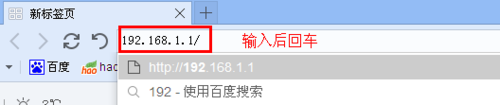
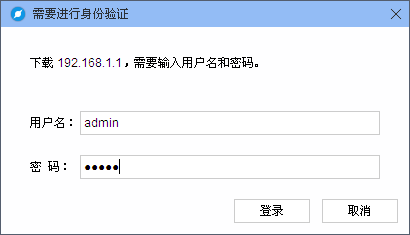
2、打开路由器的管理界面后,点击左侧的“系统工具”项。
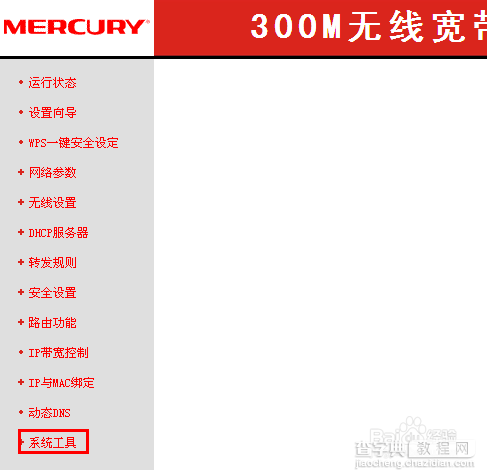
3、然后选择“修改登陆口令”项。
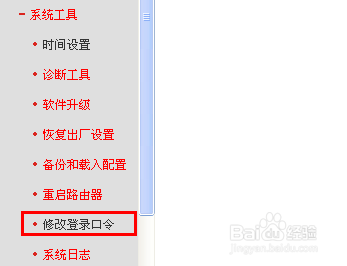
4、然后再右侧输入原用户名、密码和新设置的用户名和密码,点击下方的保存按钮。(注意原用户名和密码都为admin,新设置的可以随意设置不超过14个字节)
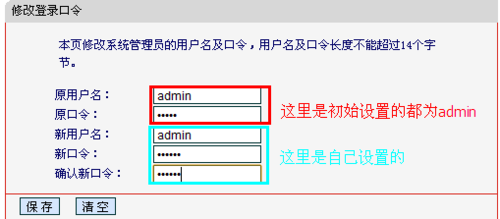
5、然后弹出登陆对话框,此时输入新设置的用户名和密码,点击登陆即可。
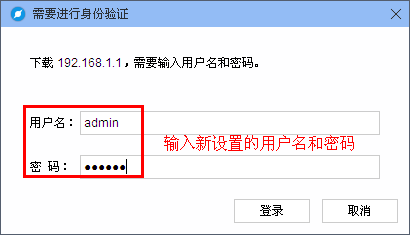
END
以上就是登陆路由器管理界面密码如何修改过程,希望对大家有所帮助!


